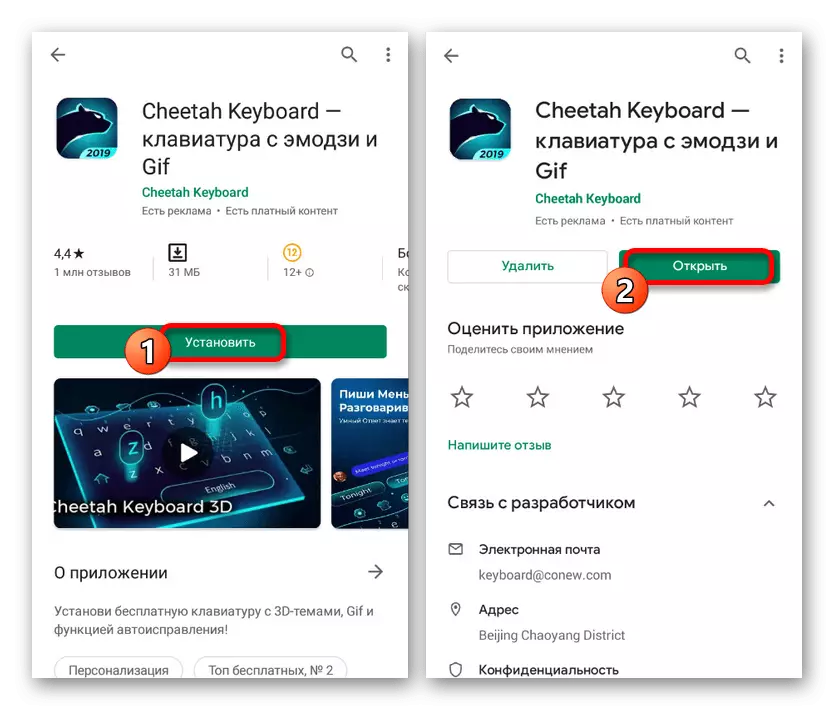Điện thoại thông minh trên nền tảng Android khác biệt đáng kể so với iPhone không chỉ về các tính năng và ứng dụng khả dụng mà còn về thiết kế trực quan. Một trong những tính năng của thiết bị iOS là emodi theo phong cách ban đầu, mặc định không thể truy cập được trên điện thoại của bất kỳ nhà sản xuất nào khác. Trong bài viết, chúng tôi sẽ xem xét một số phương pháp để thêm biểu tượng cảm xúc tương tự trên Android, bất chấp những hạn chế.
Thêm biểu tượng cảm xúc với iPhone trên Android
Quy trình thích ứng biểu tượng cảm xúc với iPhone trên Android được giảm xuống để lựa chọn một trong các ứng dụng, thường yêu cầu quyền gốc hoặc thay thế bàn phím gốc vào tùy chọn của riêng họ. Chúng tôi sẽ chỉ xem xét một vài giống phần mềm đang tận hưởng sự phổ biến đầy đủ và đảm bảo hiệu suất trên hầu hết các thiết bị.Phương pháp 1: Bàn phím Apple
Bắt đầu chi phí từ một tùy chọn đang hoạt động khá ổn định trên các thiết bị mà không cần gốc root và đóng vai trò là bàn phím để thay thế thành phần tiêu chuẩn. Nó sử dụng bộ kiểu iOS tích hợp và hỗ trợ liên tục bất kỳ phần mềm nào có chèn cảm xúc.
Tải xuống Bàn phím Apple từ Google Play Market
- Tải xuống và cài đặt bàn phím Apple trên liên kết được trình bày ở trên. Khi bạn bắt đầu trên màn hình chính, hãy sử dụng nút "Bật trong cài đặt" và trên trang "Bàn phím ảo" có sẵn, bật bàn phím Apple.
- Xác nhận sự bao gồm thông qua cửa sổ bật lên và ngay sau đó đã tắt bất kỳ bàn phím nào khác. Điều này là cần thiết để các ứng dụng khác không thể được sử dụng như một công cụ đầu vào.
- Quay trở lại trang bắt đầu của ứng dụng và trên tab thứ hai, paw qua nút "Chuyển phương thức nhập". Khi cửa sổ bật lên xuất hiện, chọn bàn phím Apple.
- Nếu quy trình thay đổi đã được hoàn thành thành công, sau khi quay lại ứng dụng và nhấn nút "Đã hoàn thành", một cửa sổ có cài đặt sẽ xuất hiện. Thực hiện các thay đổi cần thiết và kiểm tra bàn phím trong bất kỳ trình soạn thảo văn bản hoặc trình nhắn tin.
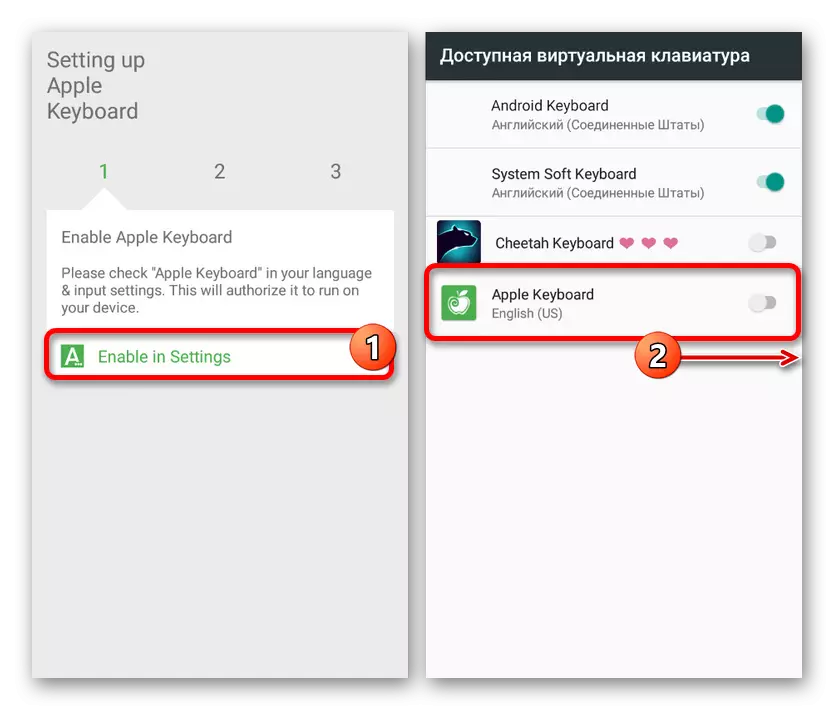
Lưu ý: Trong tương lai, nếu cần thiết, bạn có thể tự truy cập phần này và thay đổi bàn phím theo quyết định của mình.
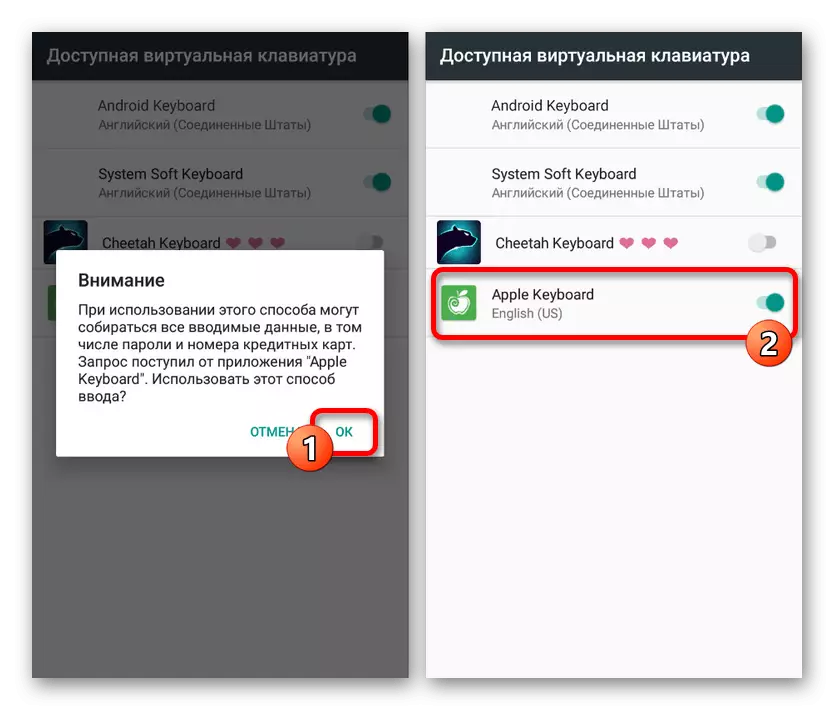
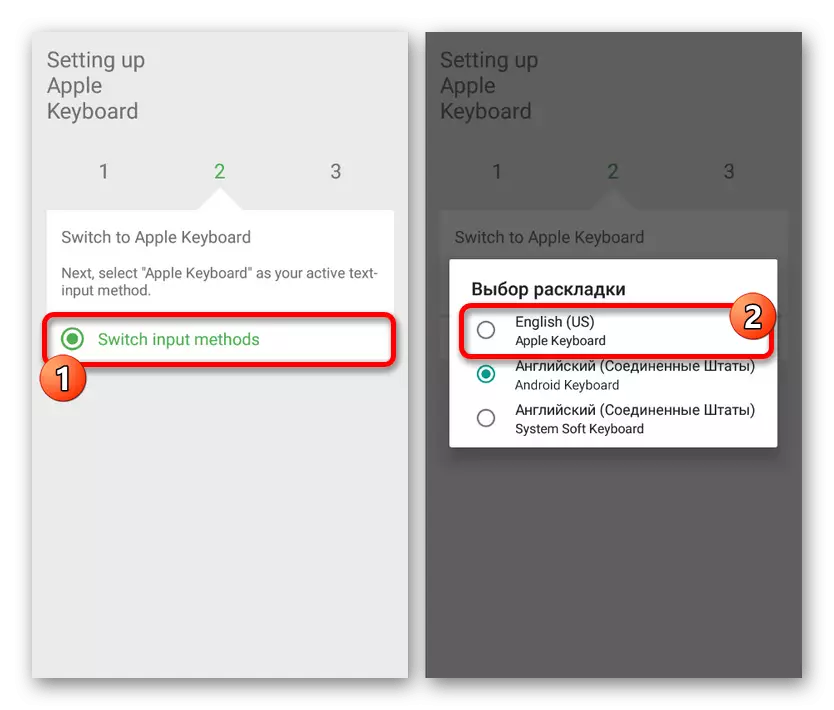
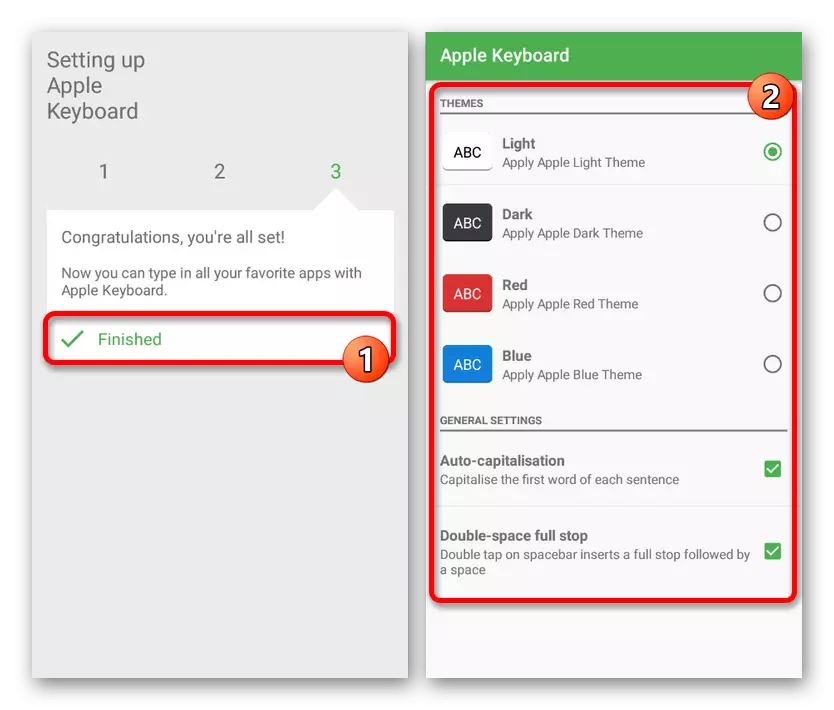
Vấn đề chính của bàn phím Apple là sự hiện diện của quảng cáo, mặc dù sự xuất hiện khá hiếm. Phần còn lại của phần mềm hoạt động trên nhiều hơn một mức độ tốt, cung cấp một số thông số và kiểu thiết kế quan trọng.
Phương pháp 2: AI Style OS 12
Tùy chọn này là một thay thế trực tiếp cho lần trước, nhưng lần này bạn sẽ cần sử dụng hai ứng dụng cùng một lúc. AI Style OS 12 cho phép bạn sử dụng một thư viện kiểu dáng khổng lồ và cài đặt nội bộ làm cho mỗi bàn phím trong độc đáo. Ngoài ra, việc cài đặt không nên có vấn đề, vì toàn bộ quản lý vẫn còn đơn giản.
- Trước hết, hãy làm theo liên kết dưới đây để tải xuống và cài đặt Bàn phím Cheetah. Nó đóng vai trò phần mềm chính và phải được thêm vào bắt buộc.
Tải xuống Bàn phím Cheetah từ Google Play Market
- Bằng cách tải xuống, hãy mở ứng dụng "Cài đặt" và chuyển đến phần "Ngôn ngữ và Enter". Ở đây bạn cần chọn "Bàn phím ảo", được gọi là khác nhau tùy thuộc vào phiên bản của HĐH và trình bao.
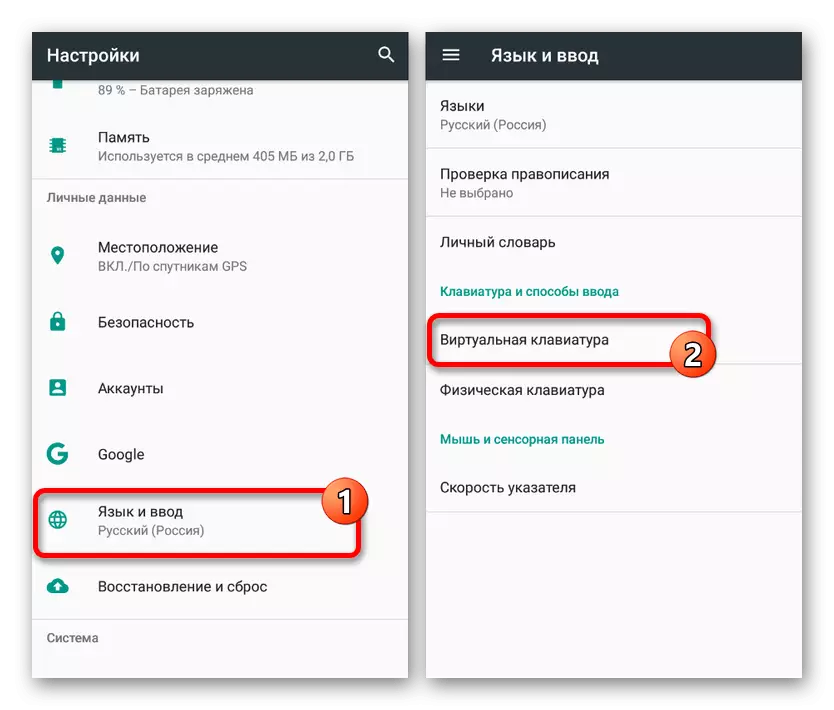
Trong quá trình sử dụng bàn phím Cheetah với chủ đề tập hợp, bạn sẽ nhận được một bàn phím tuyệt vời có liên quan cho biểu tượng cảm xúc iOS 12. Đồng thời, nếu cả hai tùy chọn không hài lòng với cả hai tùy chọn, chúng tôi khuyên bạn nên quen với việc đánh giá các ứng dụng tương tự khác.
Nhược điểm nhỏ duy nhất chỉ cần lưu ý chỉ quảng cáo tích hợp, để vô hiệu hóa bằng cách mua tùy chọn thích hợp.
Sự lựa chọn tốt nhất từ tất cả các bài báo được xem xét trong quá trình bài viết là bộ chuyển đổi biểu tượng cảm xúc do số lượng quảng cáo tối thiểu và ổn định đủ cao. Trong mọi trường hợp, các giải pháp được trình bày là khá đủ để cài đặt biểu tượng cảm xúc từ iPhone trên Android.